Canva je neuvěřitelný designový nástroj, který se velmi snadno používá a který vám umožní získat velmi profesionální výsledky, i když nemáte mnoho zkušeností. V tomto příspěvku vám ukážu, jak používat Canvu od nuly takže si můžete začít užívat všechny zdroje, které nabízí. Nenechte si ujít!
Co je Canva?
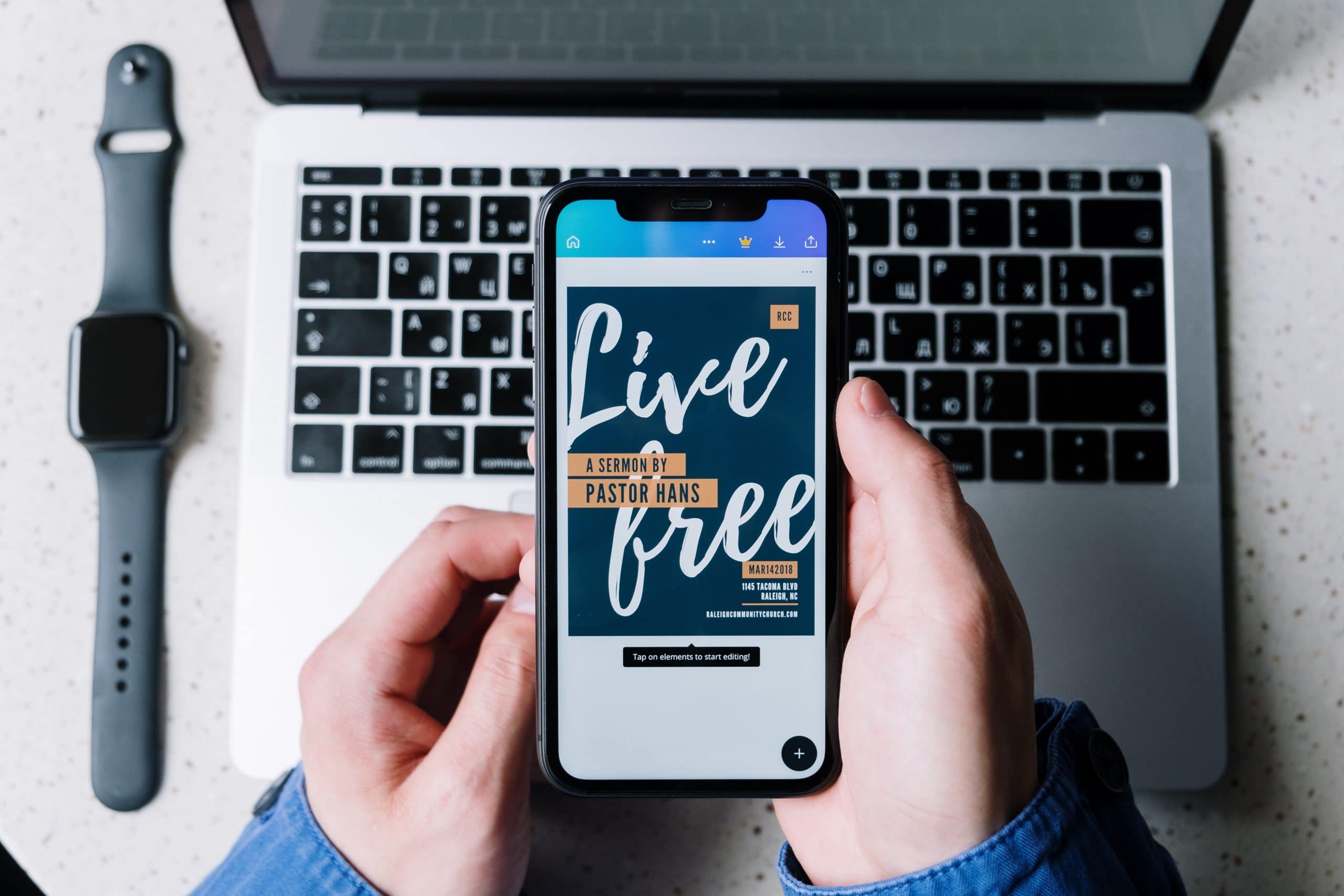
Canva je a online nástroj pro design obsahu, je bezplatný nástroj Nabízí však také verzi Pro, pokud platíte poplatek přibližně 9 eur za měsíc. I když s výhodami, které nabízí bezplatná verze, je to dost a můžete dělat mnoho věcí.
Jedním z pozitivních bodů tohoto nástroje je, že kromě webu má verzi aplikace pro IOS a Android, takže ke svým návrhům máte přístup a můžete je upravovat z počítače a mobilního telefonu.
Je ideální nástroj pro vytváření obsahu pro vaše sociální sítě, ať už máte obchodní profil, nebo zda se jedná o osobní sítě. Je to však také dobrý zdroj pro vytváření populárního obsahu, jako jsou infografiky nebo prezentace.
Kde najdete šablony pro Canvu
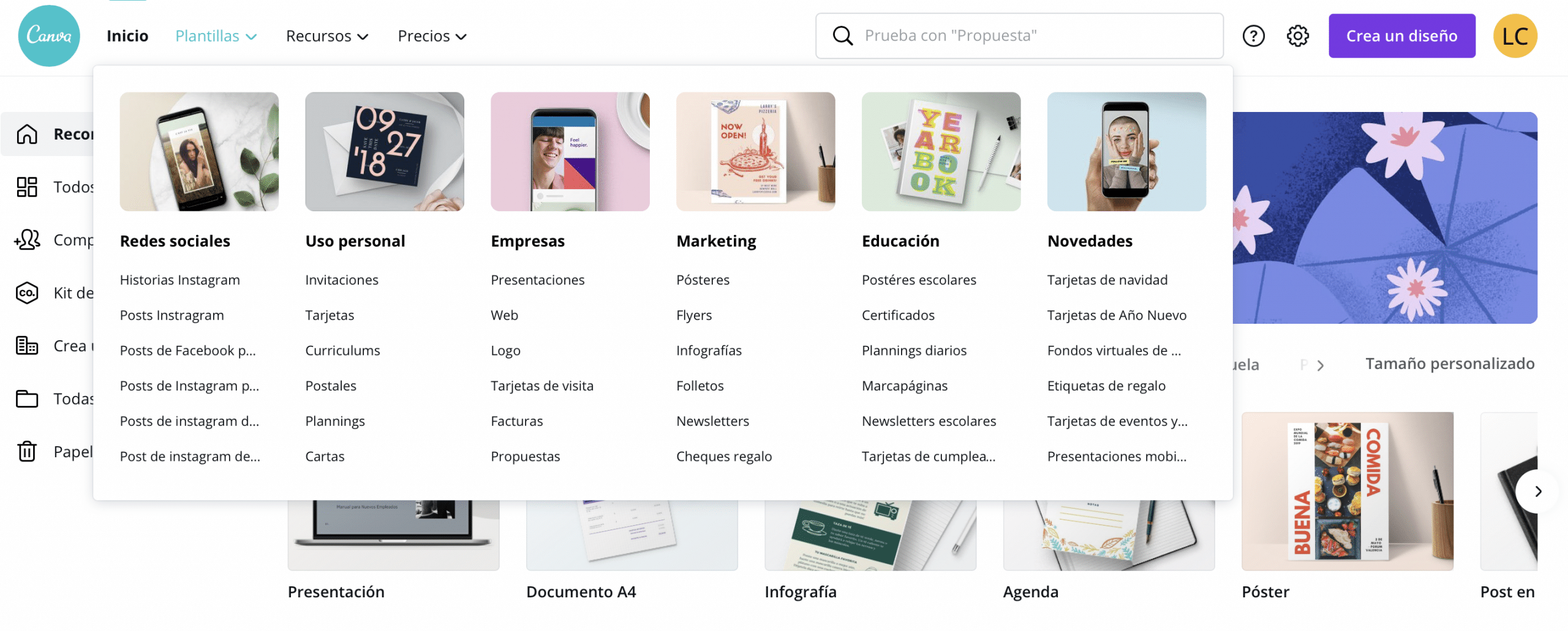
Jsou nejmocnějším zdrojem společnosti Canva. V aplikaci i na webu najdete nekonečné množství šablon že vám to dovolí generovat obsah velmi rychle, protože stačí vybrat jeden a nahradit obrázky a texty vlastními.
Aby se šablona lépe přizpůsobila vašemu obsahu, můžete vždy upravit některé prvky a barvy vzoru.
Nejlepší šablony Canva
Šablony pro osobní použití
The šablony, které vám umožní vytvořit atraktivní životopis přizpůsobený vašim potřebám. V Canvě máte vzory životopisů všech stylů a barev, takže doporučení, která vždy uděláme, abychom přizpůsobili design vašeho životopisu práci, o kterou se u tohoto nástroje ucházíte, může přestat být noční můrou.
Máte minimalistické designy a propracovanější designy. Pamatujte, že šablony lze upravovat, takže pokud vás například nepřesvědčí barva, ale pokud se jedná o design, můžete ji kdykoli změnit.
Dalším zdrojem, který hodně používám, je šablony, které se mají vyrobit plánování a kalendáře. Můžete si je přizpůsobit a jsou skvělým nástrojem pro uspořádání vašeho týdne, měsíce nebo dne.
Šablony sociálních médií
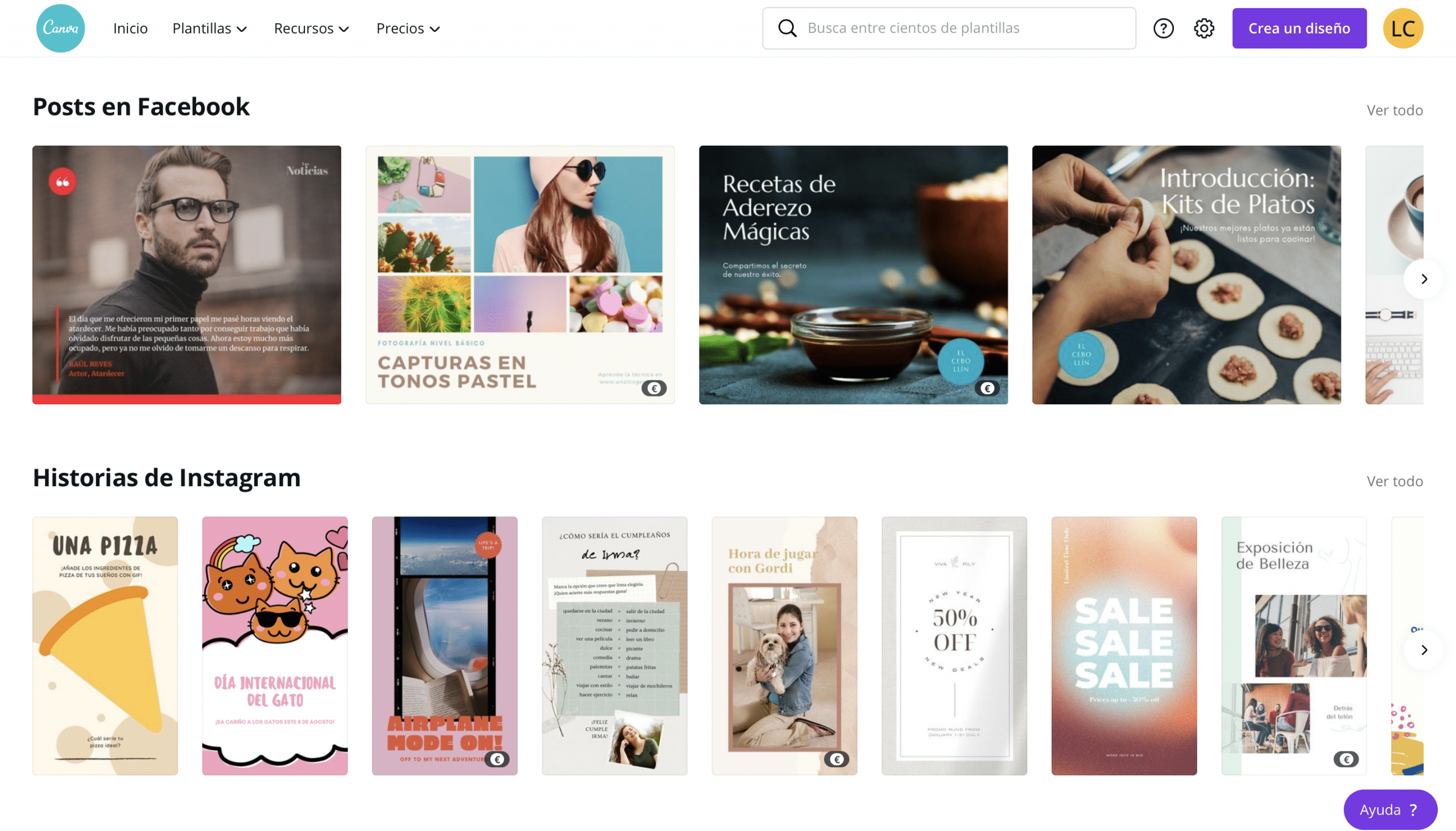
Pro sociální sítě máte všechny druhy šablon, můžete vytvářet z příběhy více zarážející pro Instagram pro příspěvky pro feed, post pro Facebook nebo videa pro TikTok a Reels. Jako zdroj informací je také zajímavé šablony, které nabízí k vytváření miniatur videí YouTube, nebo šablony určené k vytváření participativní dynamiky v sociálních sítích a průzkumech.
Dobrá věc je, že pokud například vytváříte obsah pro svůj krmení z instagramu, Se společností Canva můžete zajistit, že budete ve všech svých publikacích udržovat harmonii a styl. Pokud věříte všem krmení Ve stejném dokumentu uvidíte, jak se jednotlivé díly chovají společně, a budete moci na všechny použít stejnou paletu barev.
Šablony pro podnikání
Canva je dokonale platný nástroj pro pracovištěUmožňuje vytvářet velmi profesionální obsah. Pro každodenní práci, šablony pro vytvářet prezentace Jsou zásadní, umožňují vám vytvářet profesionální a vizuálně atraktivní vzory, které budou doprovázet a přidávat hodnotu vašim výstavám.
V otázkách podnikové vizuální identity Canva je perfektní program pro začátečníky, kteří hledají kvalitu. Máte pro něj šablony design loga, něco zásadního v příručce vizuální identita jakékoli značky.
Banka obrázků, videí, ikon a ilustrací
Canva v neuvěřitelně úplném nástroji. V rámci webu má vestavěnou banku obrázků, videí a grafických zdrojůChcete-li tedy začlenit fotografie, videa, tvary, ikony a ilustrace, nebudete muset program ani ukončit, i když to samozřejmě můžete, také vám umožní nahrát externí zdroje.
Videa a obrázky
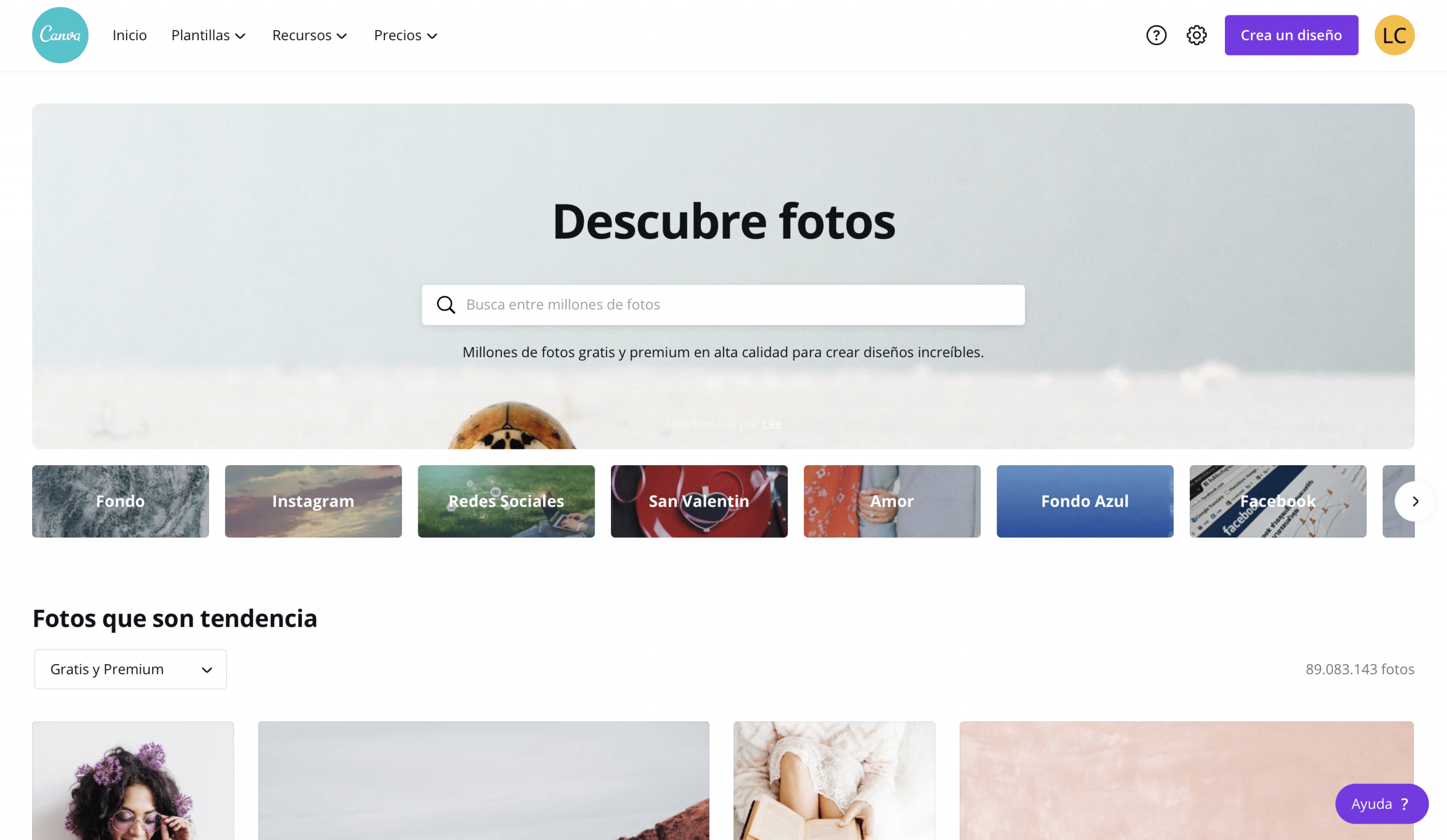
Pokud si všimnete, některé zdroje podléhají předplatnému pro, ale stále máte dostatek bezplatných zdrojů, aby vaše návrhy byly vizuálnější a atraktivnější.
Fotografie a videa můžete přidat stisknutím přímo a objeví se ve středu šablony, nebo můžete je přetáhnout umístit na již vytvořené rámečky obrázků. Chcete-li změnit velikost a upravit oříznutí obrázku, stačí na něj dvakrát kliknout a přesouvat jej, dokud se vám to nelíbí.
Filtry a efekty
V aplikaci Canva můžete také použít filtry a efekty na obrázky, které vám pomohou sladit styl vašich fotografií.
Tvary, ikony a ilustrace
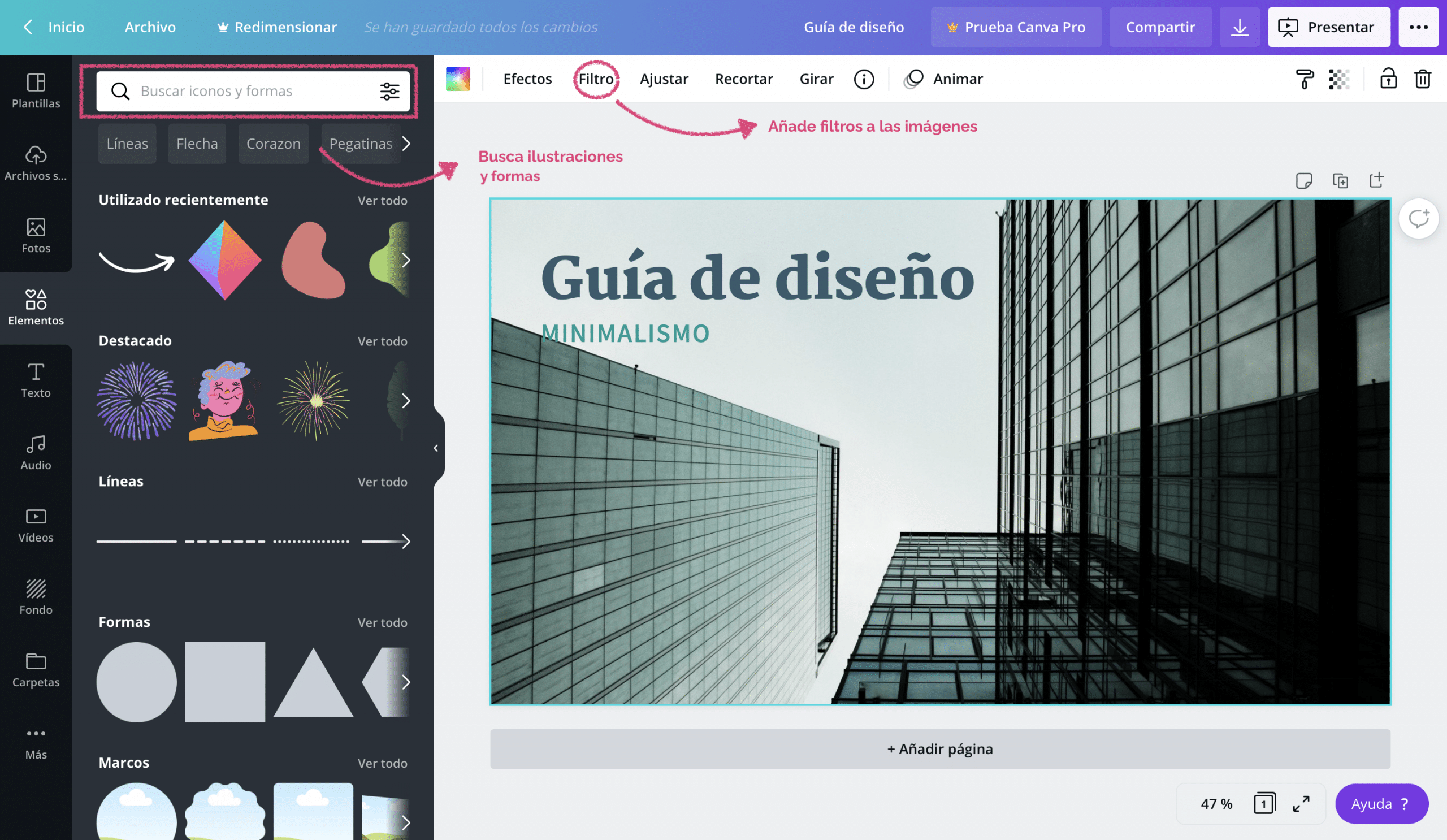
Vkládají se stejně jako obrázky, je velmi zajímavé poskytovat k obsahu další informace a posílit myšlenky, ale také přidat dekorativní prvky podle vašich návrhů.
V sekci prvky můžete také přidat rámečky obrázků, do kterých můžete přidat obsah později. Velmi užitečné pro vytváření vlastních šablon.
Grafy dostupné v Canvě
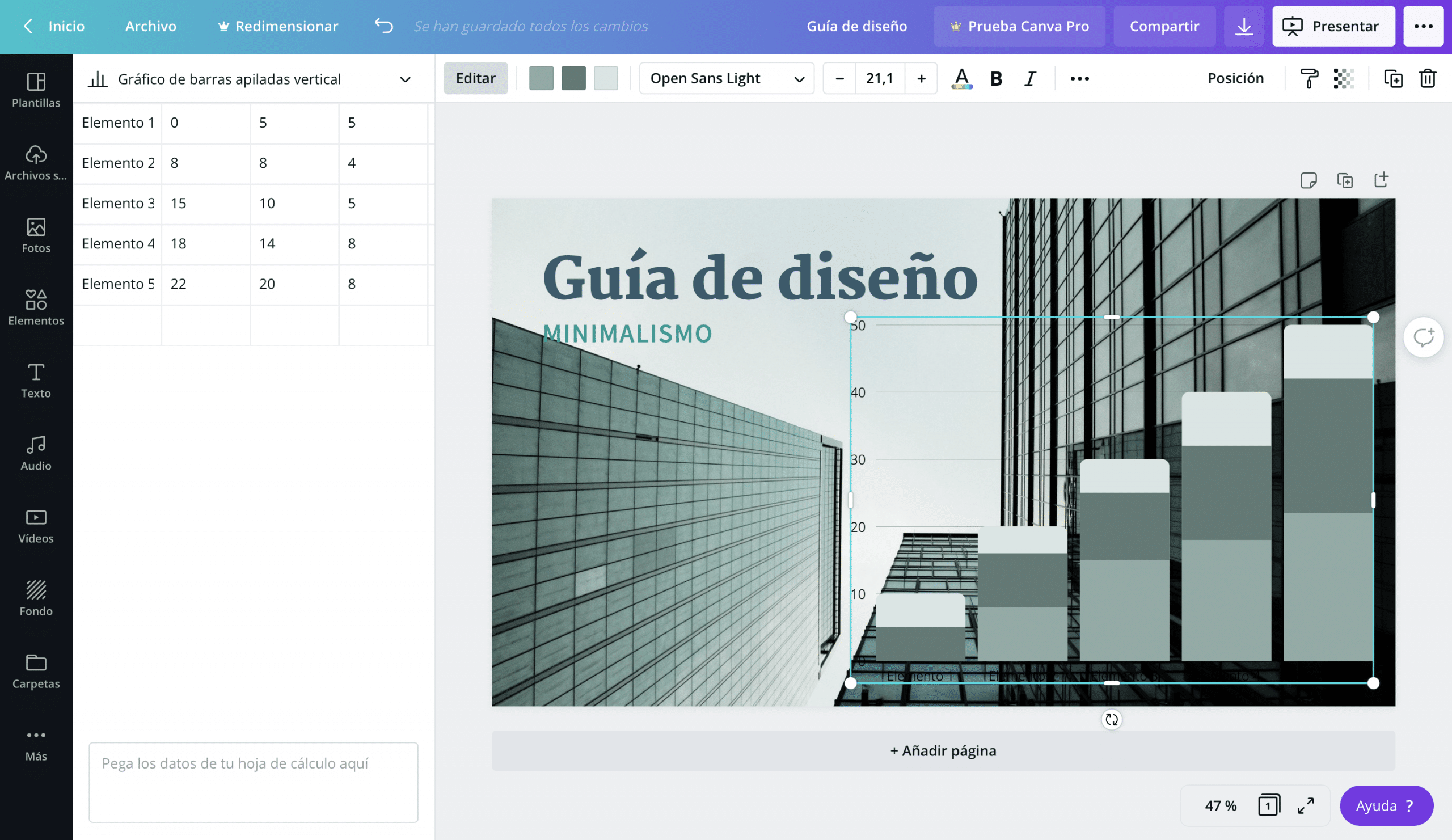
Na panelu položek můžete přidat jednoduchou grafiku k vašim dokumentům v Canvě. Máte k dispozici několik modelů: tyčový, lineární, kruhový, disperzní ...
Můžete je upravit a zadat data přímo v CanvaKdyž je vložíte na stránku, otevře se vám na levé straně programu malá tabulka, abyste to mohli udělat.
Typografická písma a barevné palety
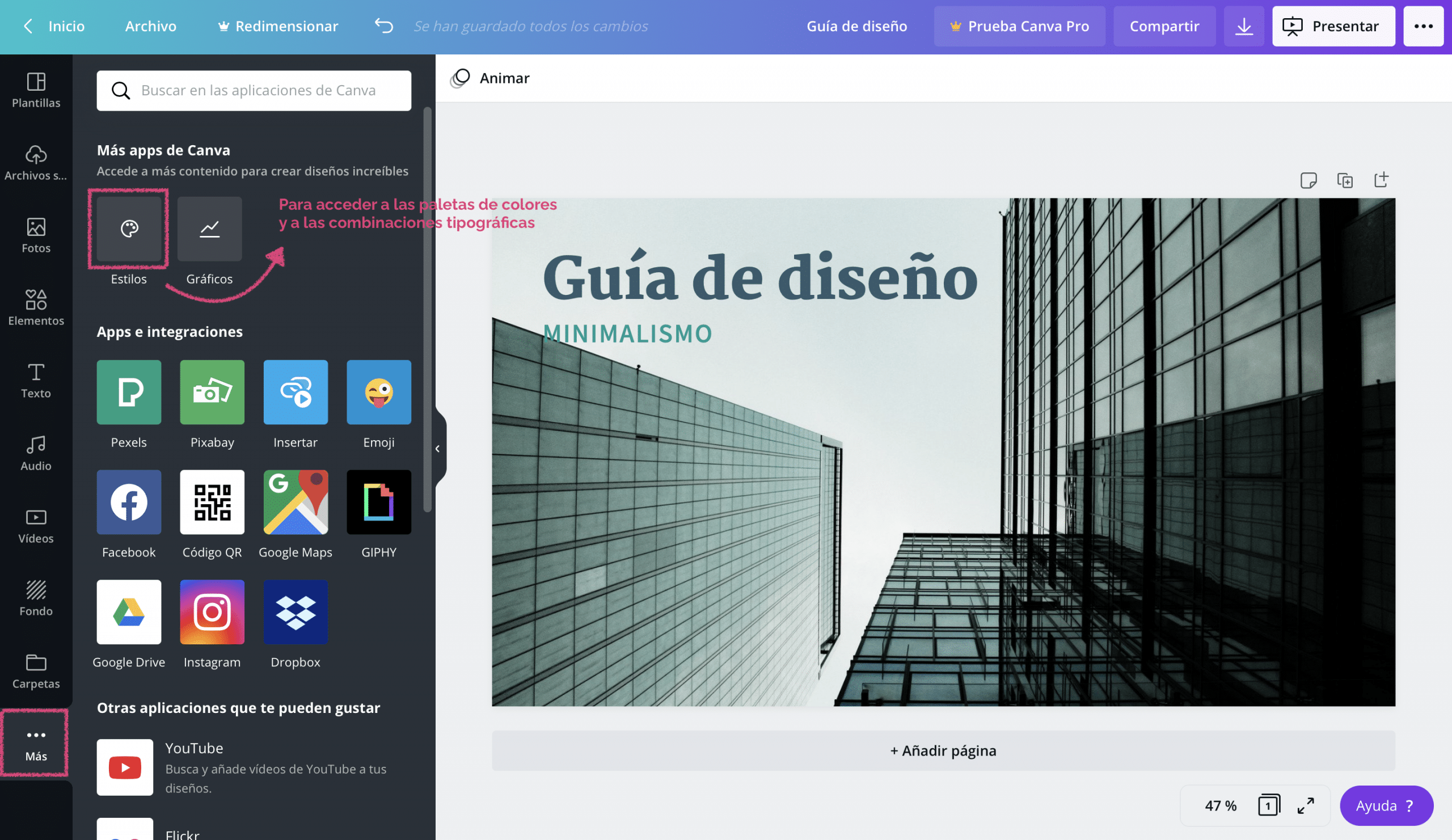
Společnost Canva vám nabízí širokou škálu barevných palet a písem, abyste si pro každý design mohli vybrat tu nejlepší. Chcete-li je otevřít, přejděte na boční panel, na tlačítko «více»> «styly».
Pokud se chystáte navrhovat z prázdného dokumentu a nepoužíváte žádnou šablonu, Palety barev Canva vám pomohou vybrat harmonické barevné schéma. Když vložíte obrázek, zobrazí se paleta barev této fotografie v možnostech barev, takže můžete vybrat fotografie s podobnou paletou nebo tyto barvy přiřadit různým prvkům dokumentu.
Co se týče typografických písem, nejzajímavější je, že vám nejen poskytují přístup k velké rozmanitosti, nabízejí vám brutální nápady na kombinace typů.
Několik běžných otázek o přípravku Canva
Jak mohu vytvořit svůj účet na Canva?
Chcete-li vytvořit nový účet v Canvě, stačí jít na web a kliknout na «zaregistrovat» (vpravo, v horní části obrazovky).
Dá vám možnost zaregistrovat se pomocí svého účtu Google, Facebooku nebo prostřednictvím e-mailu. Vyberte si preferovanou možnost a jste připraveni si Canvu začít užívat.
Je lepší pracovat se šablonami nebo od nuly?
Záleží, Záleží na tom, jak jasný máte design, čas, který chcete věnovat, a vaše zkušenosti. Vždy máte možnost navrhnout na prázdný dokument, můžete vytvářet skvělé kousky od nuly. Neznamená to však, že je méně profesionální pracovat se šablonami, šablony jsou skvělým zdrojem, který šetří čas a je zde, abyste jej mohli využít.
Jak mohu uložit své návrhy?
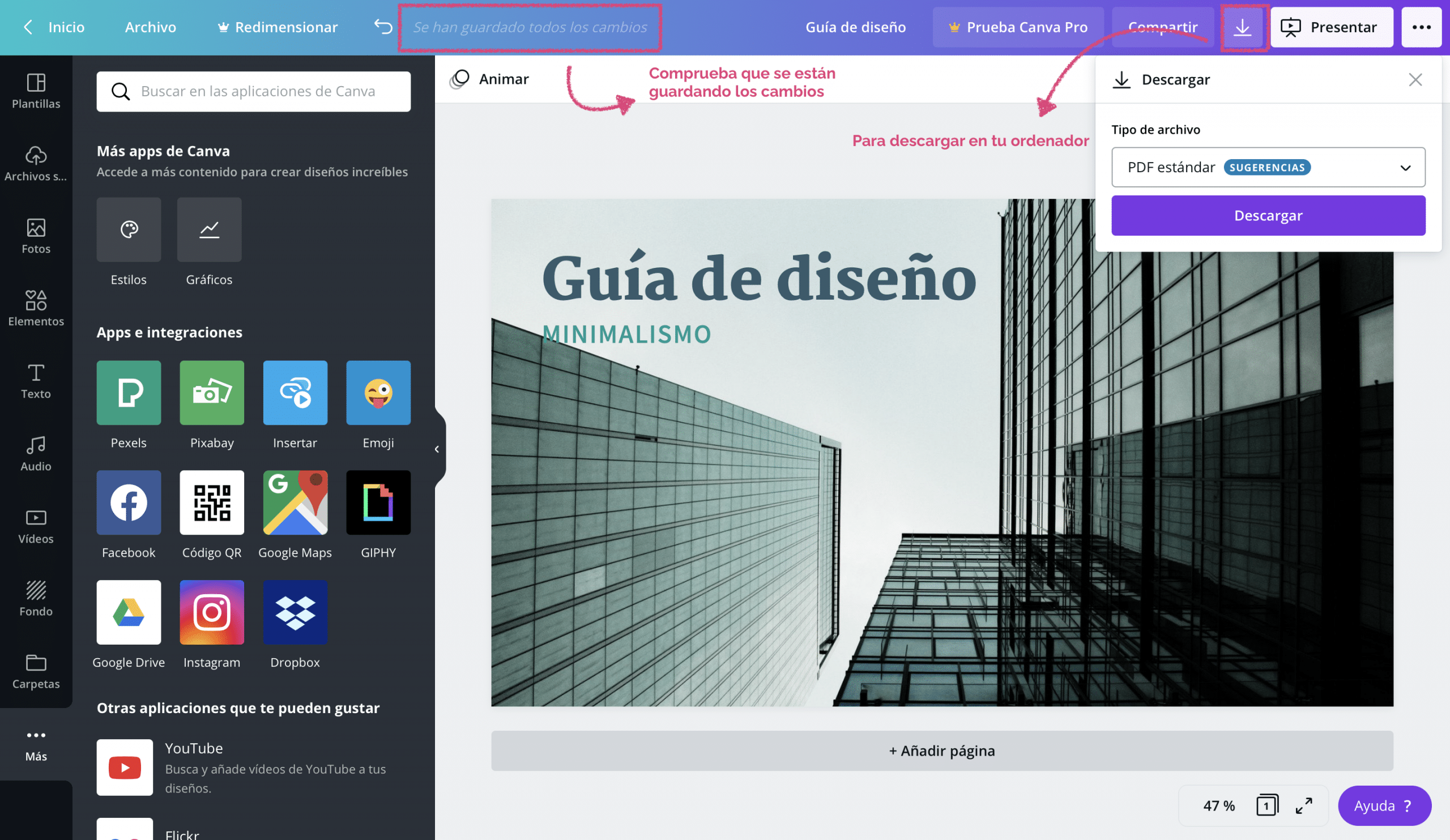
Nenechte se zbláznit hledáním tlačítka pro uložení změn v Canvě, protože tento nástroj je ukládá automaticky při úpravách dokumentu.
ano Designy si můžete stáhnout do svého počítače stisknutím tlačítka „stahování“ na pravé straně obrazovky Prezentace můžete dokonce uložit jako soubor PowerPoint!
Nakonec si to zapamatujte Canva funguje jako mrak. K svým návrhům máte přístup z jakéhokoli zařízení, ke kterému se přihlásíte Potřebujete pouze připojení k internetu!
